方法一:命令方式查看
点开开始菜单,在英文状态下输入winver回车确认,就会打开“关于Windows”窗口,里面会显示各种版本信息。
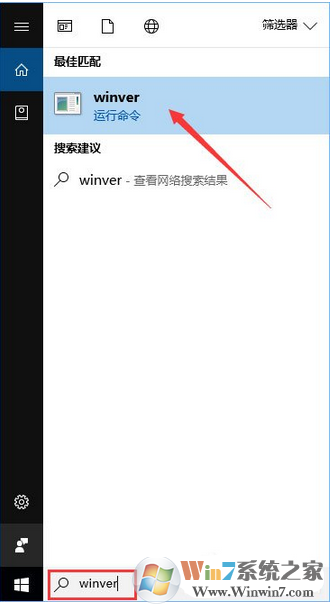
如下图所示1607 是微软16年7月发布的正式版,RS2 内核为14393
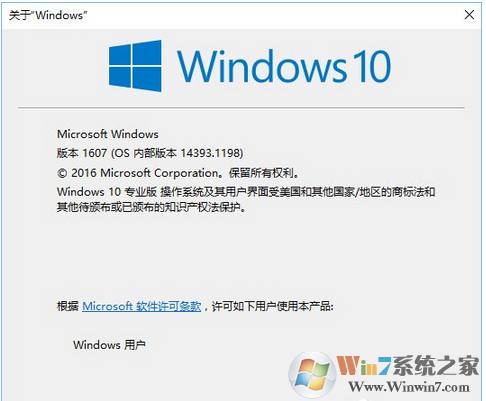
查看方法二:系统信息查看
1、WIN+i 打开设置,然后选择系统;
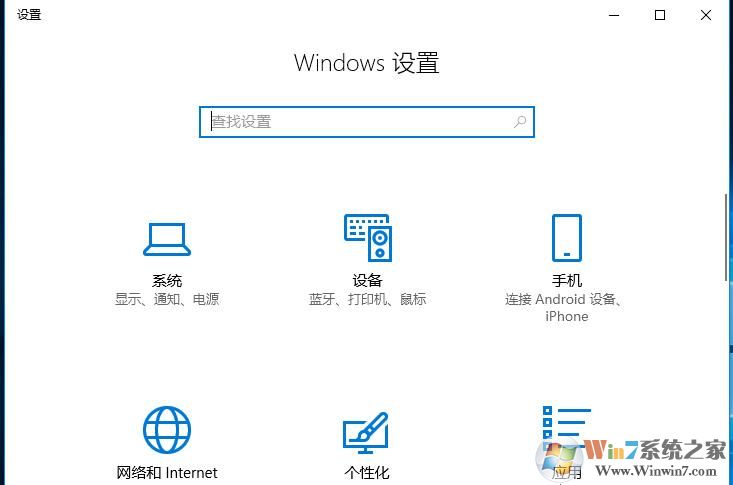
2、点击关于,然后就可以查看到Windows规格下面的版本信息;
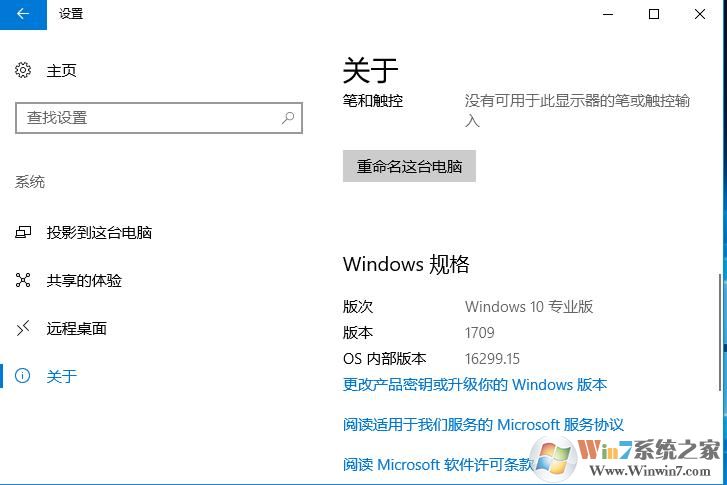
根据上面的版次和版本来判断所使用的是不是预览版。版次会有 insider 的字样,而正式版是没有的。而版次也显示了该版本为Windows10专业版,别的版本也会有类似的显示。